

Los teléfonos celulares se han vuelto excepcionalmente poderosos, pero aún así se le advierte que no dependa de ellos en caso de emergencia. Donde los dispositivos en sí mismos no van a fallar sin ninguna razón, el servicio que potencia la mayoría de sus características podría. De repente puede encontrarse en un lugar sin recepción de teléfono celular y no puede pedir ayuda. Es más una falla por parte de su proveedor que por parte del fabricante de su teléfono, pero la conclusión es que su teléfono no siempre estará disponible para usted. No solo necesita recepción para hacer una llamada telefónica sino también para acceder a Internet. Si alguna vez te diriges a un lugar donde crees que tienes mala cobertura y confías en Google Maps para llevarte a tu destino, es una buena idea guardar una sección del mapa en "Área sin conexión", por lo que Puedes verlo incluso cuando no hay una conexión a Internet activa. He aquí cómo hacerlo.
Abra la aplicación Google Maps y asegúrese de estar conectado a internet. Busque su destino marcando primero el punto donde comenzará desde donde desea llegar. El mapa, una vez cargado, le mostrará la dirección y también alejará para que pueda ver los puntos de inicio y final de su viaje.
Toque el ícono de la hamburguesa en la esquina superior derecha y seleccione 'Áreas sin conexión' desde el cajón de la aplicación. Toque el botón flotante y le preguntará qué área desea guardar fuera de línea. Puede guardar hasta 225 MB de datos de mapas. Seleccione el área a la que ya ha navegado (aparecerá de manera predeterminada) y toque 'Descargar' en la parte inferior.


El mapa se descargará en unos minutos, dependiendo de la velocidad de su conexión y del área que está guardando . Se le pedirá que nombre el mapa.
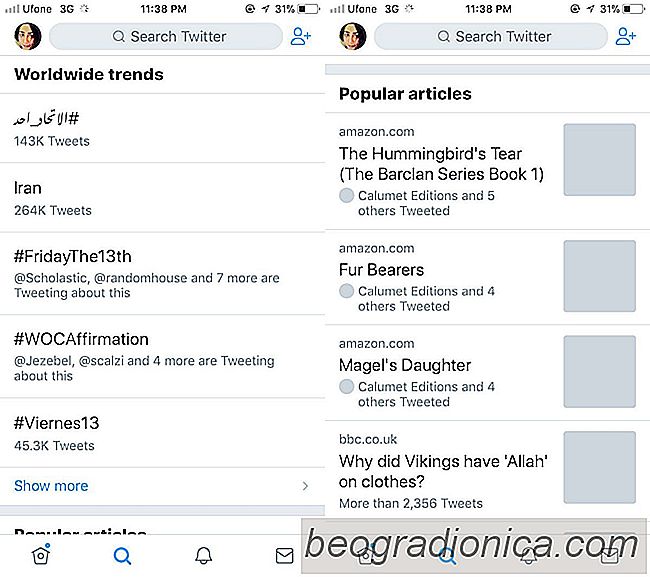
Cómo encontrar artículos populares en su red de Twitter
Twitter es complicado de navegar y los trolls siempre salen en números. Te hace preguntarte por qué la gente usa la red. A pesar del problema de Twitter con los trolls, es un buen lugar para conectarse con personas en un nicho particular. Usted tiene control sobre a quién sigue y le permite controlar lo que ve en su línea de tiempo.
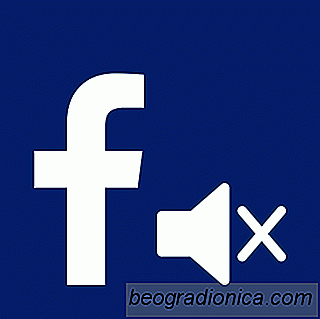
Cómo desactivar el sonido automático para videos en Facebook
Hace un tiempo, Facebook lo hizo para que los videos en su feed de noticias lo hicieran juega automáticamente Fue horrible. Afortunadamente, Facebook les dio a los usuarios una manera de desactivar la reproducción automática de videos. Fue una idea terrible que los videos se reprodujeran de forma automática y ahora Facebook está yendo a la última idea.